Содержание
- 2. Графический фрагмент – это выделенная часть графического изображения
- 3. ВЫДЕЛЕНИЕ ПРЯМОУГОЛЬНОЙ ОБЛАСТИ
- 4. ВЫБЕРИ ИНСТРУМЕНТ ДЛЯ ВЫДЕЛЕНИЯ ПРЯМОУГОЛЬНОЙ ОБЛАСТИ УСТАНОВИ УКАЗАТЕЛЬ МЫШИ В ОДНОМ ИЗ УГЛОВ ВЫДЕЛЕННОГО ФРАГМЕНТА. 3.
- 5. ВЫДЕЛЕНИЕ ПРЯМОУГОЛЬНОЙ ОБЛАСТИ ВЫДЕЛЕНИЕ ПРОИЗВОЛЬНОЙ ОБЛАСТИ
- 6. 1. ВЫБЕРИ ИНСТРУМЕНТ ДЛЯ ВЫДЕЛЕНИЯ ПРОИЗВОЛЬНОЙ ОБЛАСТИ. 2. НАРИСУЙ ГРАНИЦУ ОБЛАСТИ ТАКЖЕ, КАК ПРИ РИСОВАНИИ КАРАНДАШОМ.
- 7. ВЫДЕЛЕНИЕ С ФОНОМ ВЫДЕЛЕНИЕ БЕЗ ФОНА
- 8. Операции с графическим фрагментом
- 9. Перемещение ВЫДЕЛЯЕМ ФРАГМЕНТ УСТАНАВЛИВАЕМ КУРСОР ВНУТРЬ ФРАГМЕНТА НАЖИМАЕМ ЛЕВУЮ КЛАВИШУ МЫШИ И ПЕРЕМЕЩАЕМ ФРАГМЕНТ В НУЖНОЕ
- 10. Задание Откройте файл Сказка.bmp. С помощью инструмента Выделение поочередно выделите прямоугольные фрагменты и переместите их так,
- 11. DEL Удаление ВЫДЕЛЯЕМ ФРАГМЕНТ НАЖИМАЕМ КЛАВИШУ DELETE Задание
- 12. Удаление Откройте файл Устройства.bmp. Оставьте на рисунке только устройства ввода, а все лишнее удалите Сохраните результат
- 13. CTRL Копирование ВЫДЕЛЯЕМ ФРАГМЕНТ УСТАНАВЛИВАЕМ КУРСОР ВНУТРЬ ФРАГМЕНТА И НАЖИМАЕМ CTRL НАЖИМАЕМ ЛЕВУЮ КЛАВИШУ МЫШИ И
- 14. Задание Откройте файл Белоснежка.bmp. С помощью операции копирования создайте иллюстрацию к сказке «Белоснежка и семь гномов».
- 15. Самостоятельно освойте новые операции и выполните упражнения: Задание 1 Задание 2 Задание 3 Решение 1 Решение
- 16. Впишите рисунок в окна:
- 18. Придайте объектам пропорциональные размеры
- 20. Восстановите рисунок
- 22. Скачать презентацию
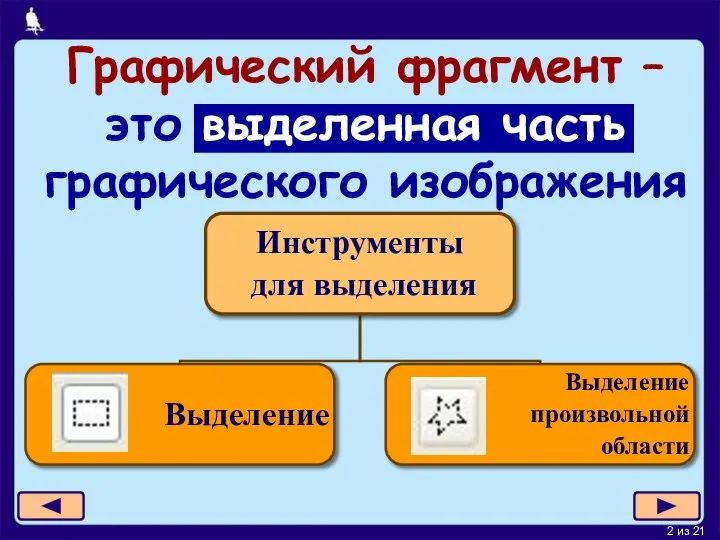



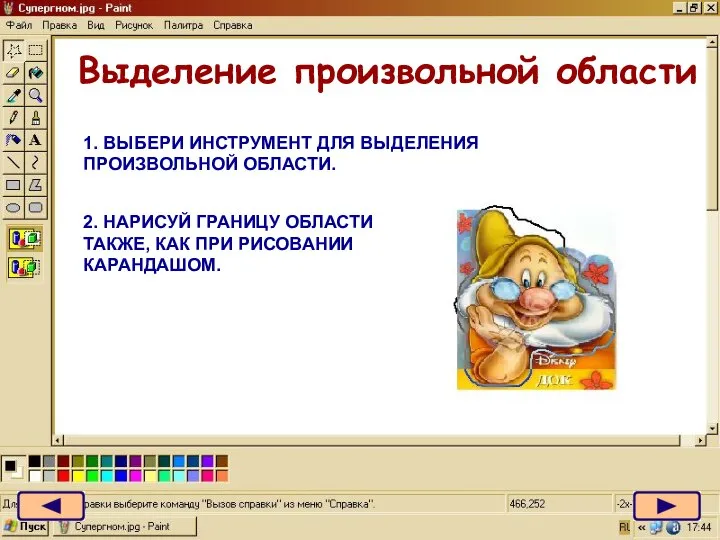

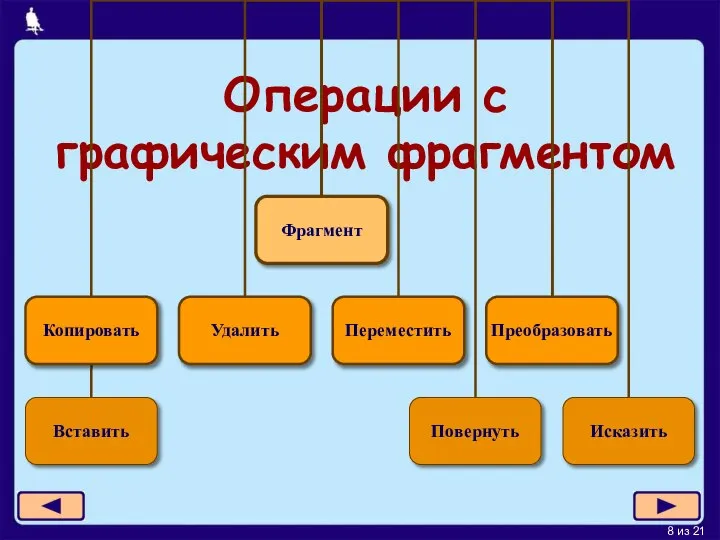


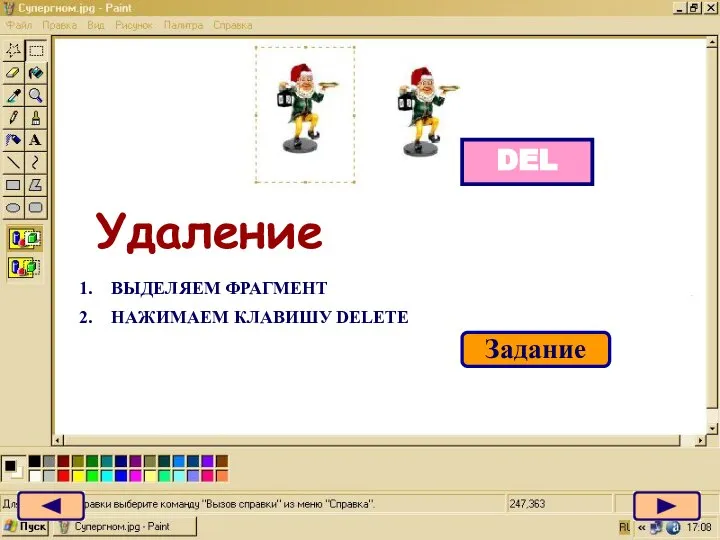



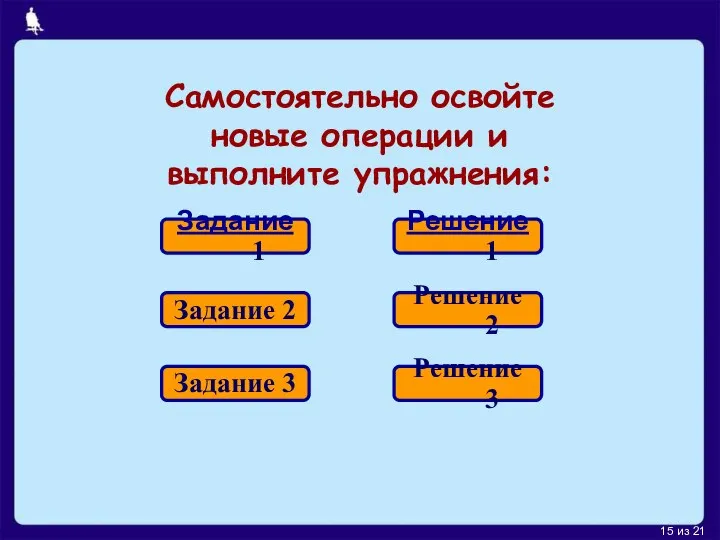
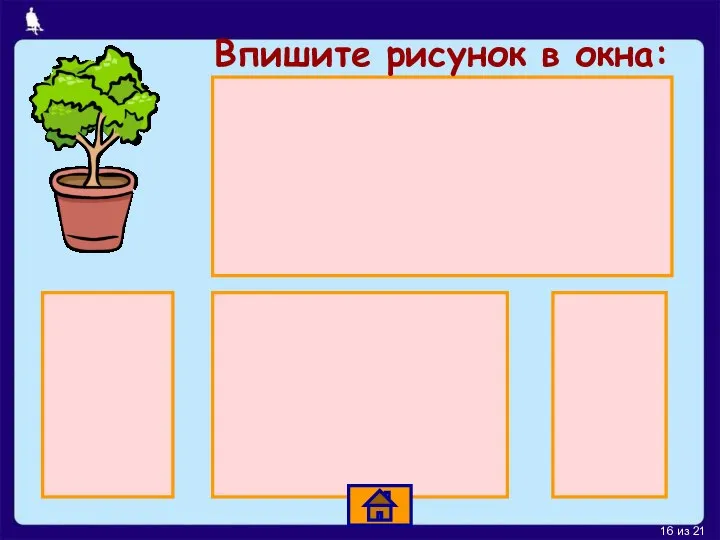
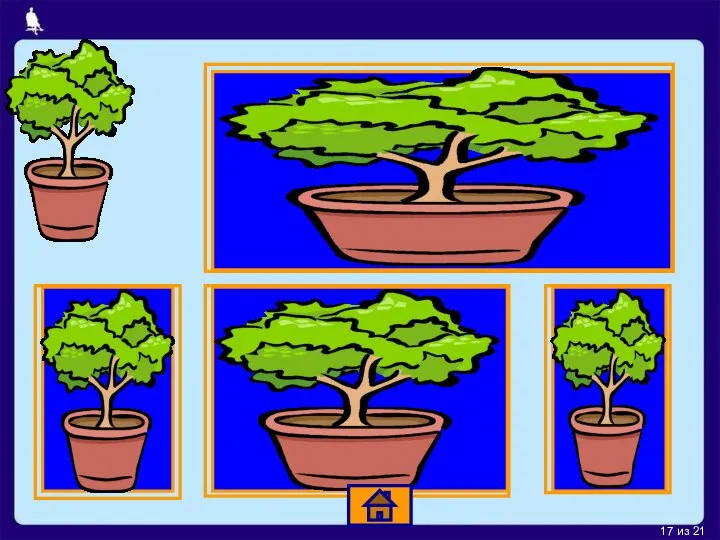

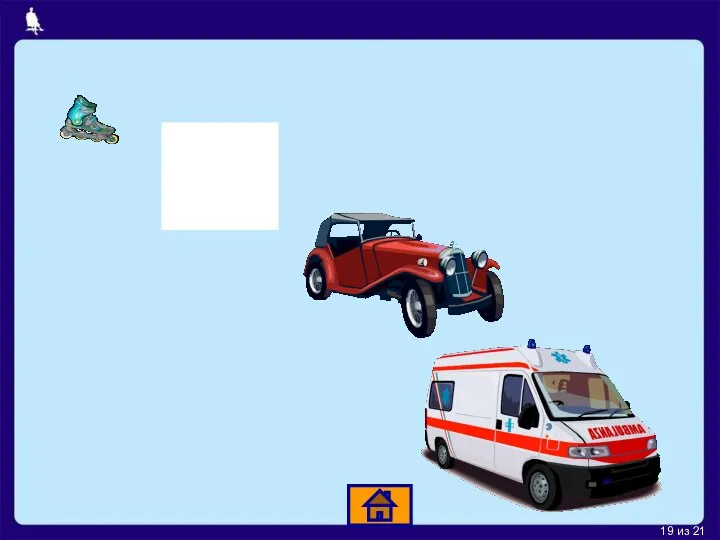

 Сетевые информационные системы
Сетевые информационные системы Каналы утечки информации. Дестабилизирующее воздействие и несанкционированный доступ к информации
Каналы утечки информации. Дестабилизирующее воздействие и несанкционированный доступ к информации Использование базы данных в приложениях Tizen
Использование базы данных в приложениях Tizen Neuralink Илона Маска: перед началом великого слияния мозга и компьютера. Проект Вселенная как она есть
Neuralink Илона Маска: перед началом великого слияния мозга и компьютера. Проект Вселенная как она есть КОМПЬЮТЕР НА СЛУЖБЕ У ЧЕЛОВЕКА
КОМПЬЮТЕР НА СЛУЖБЕ У ЧЕЛОВЕКА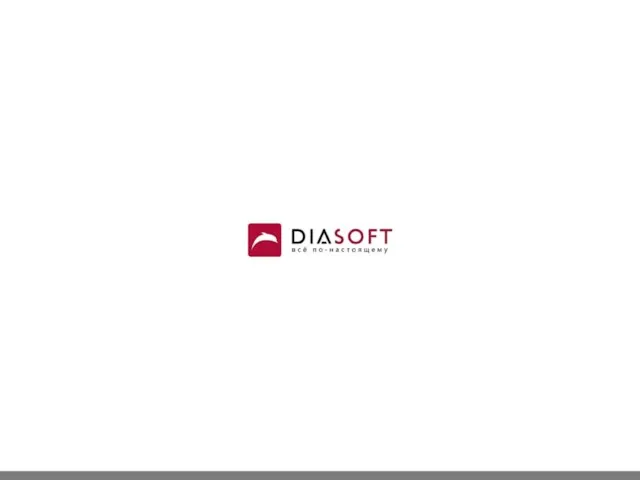 Коллекции. Списки. Интерфейс List
Коллекции. Списки. Интерфейс List Информатизация общества. Основные этапы развития ВТ
Информатизация общества. Основные этапы развития ВТ Blender лекция 1
Blender лекция 1 Информатика 4 класс. Работа с текстовой информацией
Информатика 4 класс. Работа с текстовой информацией Элементы статистической обработки данных 7 класс
Элементы статистической обработки данных 7 класс  История создания и развития языка Паскаль Урок – семинар
История создания и развития языка Паскаль Урок – семинар Презентация "Решение неравенств в электронных таблицах Excel" - скачать презентации по Информатике
Презентация "Решение неравенств в электронных таблицах Excel" - скачать презентации по Информатике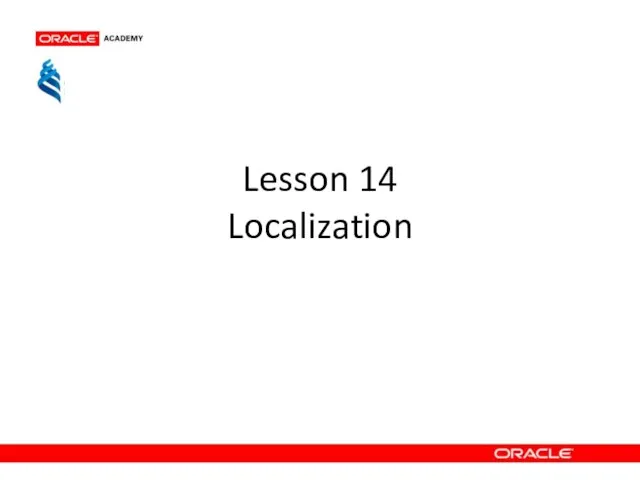 Localization. (Lesson 14)
Localization. (Lesson 14) Многообразие схем
Многообразие схем Двоичная арифметика
Двоичная арифметика Базовые основы системной инженерии
Базовые основы системной инженерии Графика в РaskalABC
Графика в РaskalABC История возникновения сети Интернет
История возникновения сети Интернет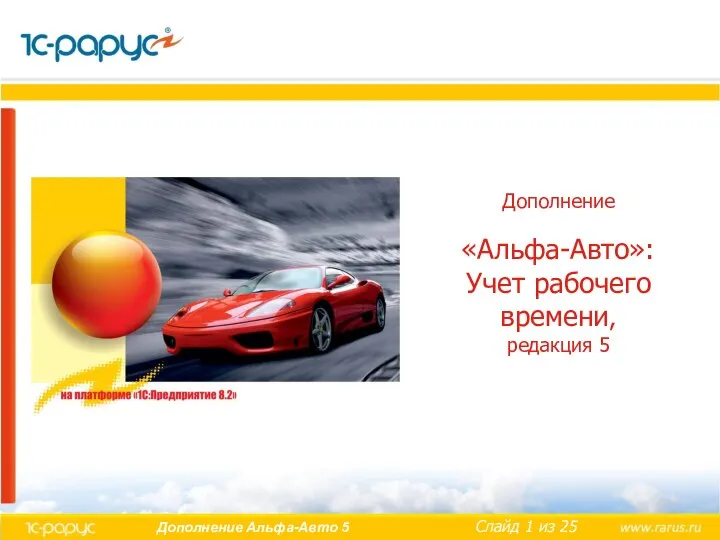 Дополнение «Альфа-Авто»: Учет рабочего времени, редакция 5
Дополнение «Альфа-Авто»: Учет рабочего времени, редакция 5 Безопасность в интернете
Безопасность в интернете Компьютерная графика
Компьютерная графика Организация ввода и вывода данных
Организация ввода и вывода данных ОБОБЩАЮЩИЙ УРОК ПО ТЕМЕ: «Информатика и информационные технологии»
ОБОБЩАЮЩИЙ УРОК ПО ТЕМЕ: «Информатика и информационные технологии» Методика навчання інформатики. (Лекция 2)
Методика навчання інформатики. (Лекция 2) Раздел 5.2 Пример 1- ЛА с крылом обратной стреловидности в продольном полете
Раздел 5.2 Пример 1- ЛА с крылом обратной стреловидности в продольном полете  Подготовка и разработка чат бота в Вконтакте для информирования о ЧС
Подготовка и разработка чат бота в Вконтакте для информирования о ЧС Техническая система управления
Техническая система управления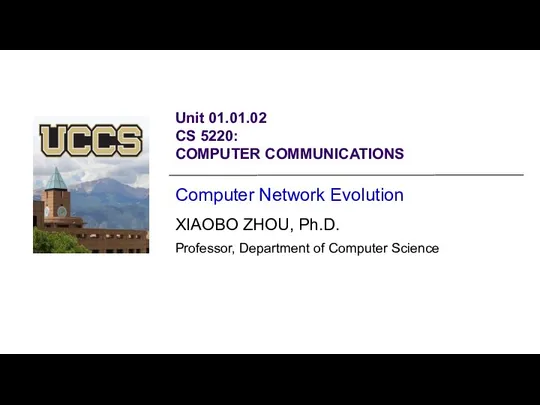 Cs 5220: computer communications
Cs 5220: computer communications